Azok, akik a Facebook-ot szeretnék használni Hírnök a Linux asztalon meg kell próbálnia Kecskeféle. Ez egy magánélet-központú, harmadik féltől származó Facebook Messenger alkalmazás Linux, Mac és Windows számára. Több tucat hivatalos Facebook-ot utánoz Messanger más platformon található funkciók, miközben hozzáad egy szép felhasználói felületet és extra dolgokat is.
Telepítse a Caprine-t
A Caprine alkalmazás szinte minden Linuxon működikterjesztés AppImage-n keresztül, Ubuntu-on vagy Debianon letölthető csomaggal. A program telepítéséhez nyisson meg egy terminál ablakot, és adja meg a következő parancsokat, a Linux disztribúciójától függően.
Ubuntu / Debian
Az Ubuntu és a Debian felhasználói szerencsésekA Caprine, mint a fejlesztő készít egy szép, natív csomagot a telepítéshez. Sajnos, noha a Caprine könnyen telepíthető a csomagkezelőn keresztül, nincs PPA vagy harmadik féltől származó szoftverforrás, amely lehetővé tenné a rendszeres frissítéseket. Ne feledje, hogy minden frissítéskor új csomagot kell manuálisan telepíteni.
A Caprine legújabb verziójának telepítése az Ubuntu vagy Debian rendszerre a wget eszköz a DEB fájl letöltéséhez.
wget https://github.com/sindresorhus/caprine/releases/download/v2.16.0/caprine_2.16.0_amd64.deb
Amint a Caprine DEB csomag befejezte a letöltést, használja a dpkg eszköz a rendszerbe történő telepítéshez.
sudo dpkg -i caprine_2.16.0_amd64.deb
Használni a dpkg a csomagok telepítéséhez használt eszköz néha véget érhetrosszul, hibák miatt. Ezek a hibák azt jelentik, hogy a csomag nem tudja automatikusan kielégíteni az összes szükséges függőséget a programoktól. Ennek javításához futtassa a fix parancsot, és javítsa ki a függőségi problémákat.
sudo apt install -f
Javítva a függőségeket, a Caprine-nak jól kell működnie.
Távolítsa el a Caprine programot
Távolítsuk el a kecskét? Távolítsa el az Apt / Apt-get csomagkezelőn keresztül:
sudo apt remove caprine
vagy
sudo apt-get remove caprine
AppImage utasítások
A Caprine használata más Linux disztribúciókonlehetséges, bár nincsenek natív csomagok, amelyekről beszélhetnénk (a Debian csomagtól eltekintve). Ha a Fedora, az OpenSUSE, az Arch Linux, a Gentoo stb. Van, telepítenie kell az alkalmazást az AppImage segítségével.
Az AppImage útvonala érthető, mivel azunalmas, hogy natív csomagokat generál sok különböző Linux operációs rendszerhez. Összességében nem olyan nagy ügy, mert a Caprine továbbra is natív parancsikont készít az alkalmazás menüjében, és úgy működik, mint egy normál program.
A Caprine AppImage beszerzéséhez nyisson meg egy terminált és használja a mkdir parancs egy új létrehozásához AppImage mappába. Akkor használja Wget letöltheti a fájlt a AppImage mappát.
mkdir -p ~/AppImage cd ~/AppImage wget https://github.com/sindresorhus/caprine/releases/download/v2.16.0/caprine-2.16.0-x86_64.AppImage
Ezután frissítse a Caprine AppImage szoftvert, hogy a megfelelő engedélyekkel rendelkezzen. Engedélyek kijavítása nélkül a Caprine nem fog futni.
chmod +x caprine-2.16.0-x86_64.AppImage
Zárja be a terminált, és nyissa meg a Linux fájlkezelőt. A fájlkezelőben keresse meg a következőt: / Home / felhasználónév / AppImage /. Az AppImage mappában kattintson duplán a Caprine elemre. Amint rákattint a Caprine fájlra, megjelenik egy prompt. A telepítés befejezéséhez kattintson a képernyőn megjelenő „Igen” lehetőségre.
Egy új „Caprine” logó indul el az asztalon lévő Linux alkalmazásmenü segítségével.
A kecske használata
A Caprine egy olyan asztali alkalmazás, amelyre szükség vanhozzáférés a Facebook-hoz dolgozni. Az alkalmazásban töltse ki Facebook e-mail címét és jelszavát. Alternatív megoldásként ehelyett telefonszámmal is bejelentkezhet, mivel az alkalmazást a Facebook Messenger elérésére használja a Linux asztalán. A Facebook Messenger egyaránt működik egy Facebook-fiókkal, vagy csak egy telefonszámmal, így a bejelentkezési opció hozzá van kötve ahhoz, hogy hogyan használja a Facebook-ot telefonján vagy böngészőjében.
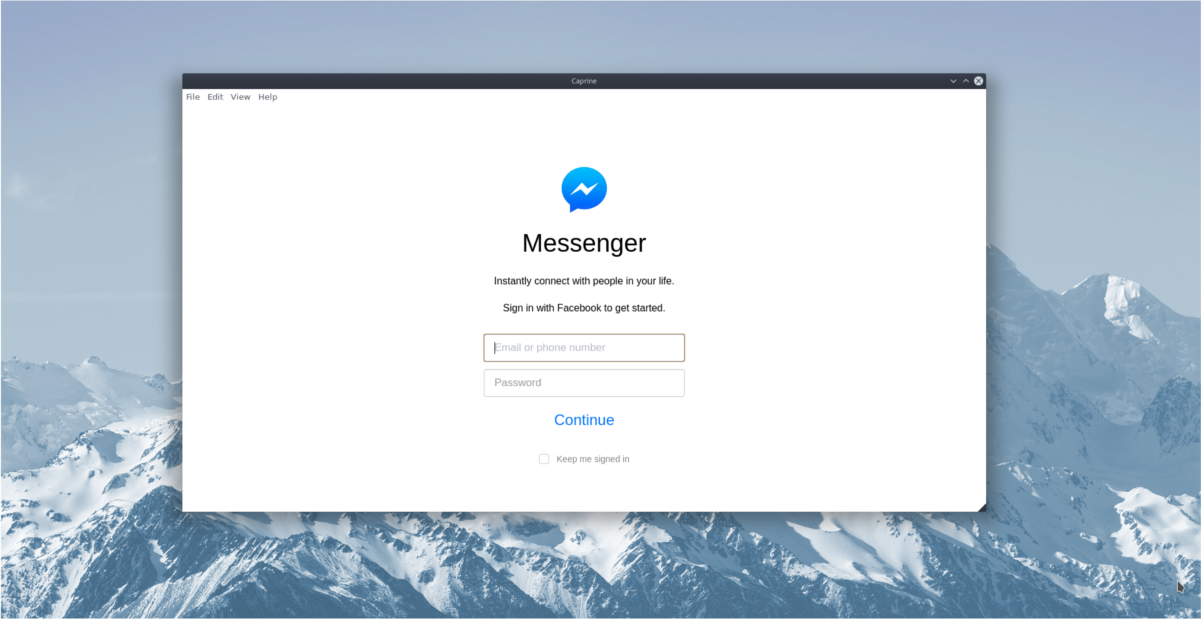
Bejelentkezés után a Caprine alkalmazás azonnal elérhetővé teszi az aktív Messenger beszélgetéseket. Csevegéshez válassza ki a beszélgetést, és kezdje el gépelni.
Névjegyek elrejtése
A névjegyek oldalsávjának elrejtése a Facebook messenger programban bármilyen okból nem lehetséges. Szerencsére a Caprine-ban gyorsan megnyomhatjuk, megnyomásával Ctrl + Shift + S
Alternatív megoldásként elrejtheti az oldalsávot a billentyűparancsok nélkül is, ha a „Nézet” menüre lép, és kiválasztja a „Oldalsáv elrejtése” lehetőséget.
Sötét mód
A Caprine csevegőalkalmazásának kiváló szolgáltatása a „Dark Mode”. Ha be van kapcsolva ez a szolgáltatás, sokkal könnyebb a személlyel beszélgetni a Facebook barátaival (különösen késő este) a Linux asztalon.
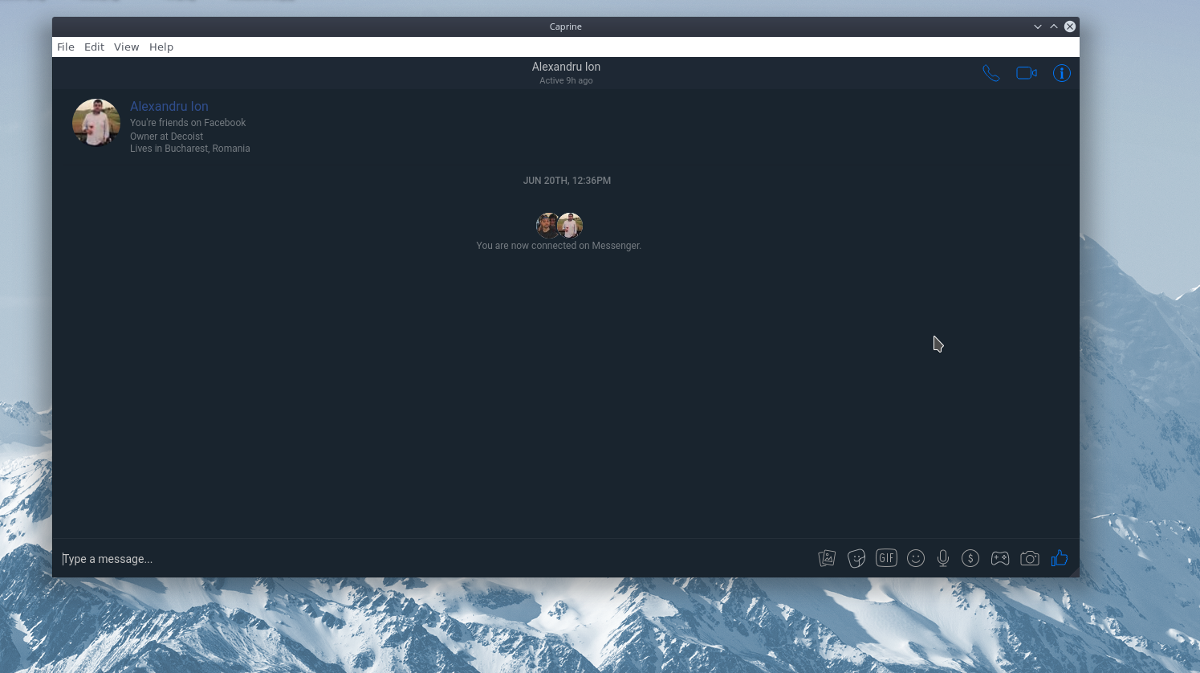
A sötét mód bekapcsolása a Caprine alkalmazással meglehetősen egyszerű. Ehhez válassza a „Nézet” menügombot, majd kattintson a „sötét üzemmód” gombra.
Automatikus indítás
Caprine cseveg a Facebook barátaivalkönnyebb a Linux asztalon, mert natív élményt nyújt a Linux felhasználók számára, nem pedig egy nehézkes webes felületet. A tapasztalatok további fejlesztése érdekében fontolja meg az alkalmazás automatikus megnyitását a rendszer indulásakor.
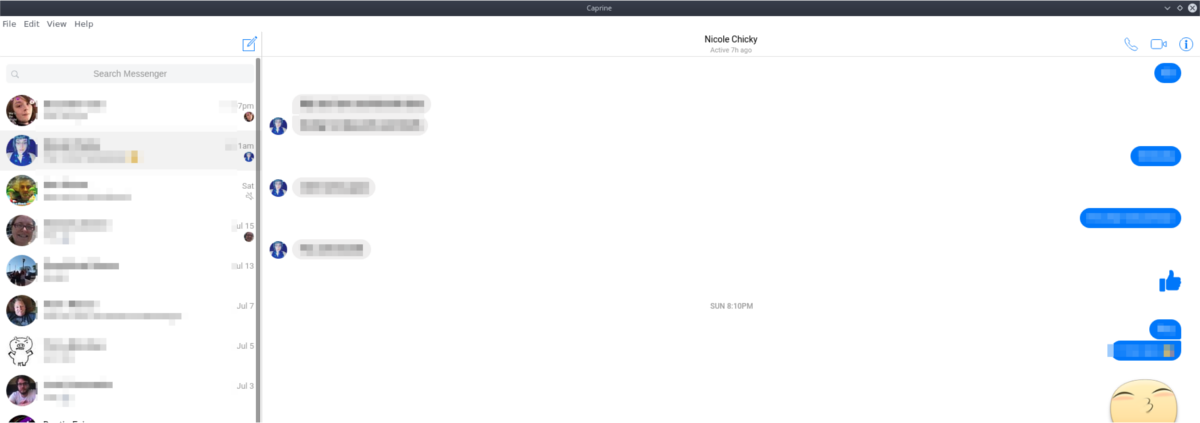
Az automatikus indítás engedélyezése nagyszerű ötlet a csevegőalkalmazások számára, mivel az emberek gyakran elfelejtik megnyitni őket a bejelentkezés után. A terminál megnyitásával állítsa be az automatikus indítást a Caprine-ban. A terminál ablakban használja a mkdir parancs egy új létrehozásához Automatikus indítás mappába. Ezután adja hozzá az indítási bejegyzést.
mkdir -p ~/.config/autostart cp ~/.local/share/applications/appimagekit-caprine.desktop ~/.config/autostart
Kikapcsolnia kell a Caprine automatikus indítását? Csináld a következőt:
rm ~/.config/autostart/appimagekit-caprine.desktop</ P>













Hozzászólások